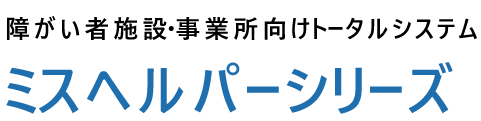[出力]→[出力結果]画面で、エラー内容『日中活動先が設定されており、通所日数が0日になっています』と出てしまった場合は?
以下3パターンございます。
★パターン1★ ソフト内で日中活動先の請求をしている場合
日中活動先の[実績]→[通常]画面を開き、実績を入力します。
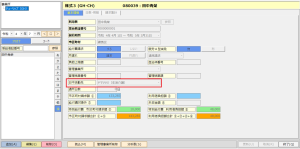
⇩
[請求]→[様式3]→[基本情報]画面を開き、該当の利用者を「削除()」「読込(M)」します。

【日中活動先】と【通所日数】が入っているのを確認して、再度出力を行って下さい。
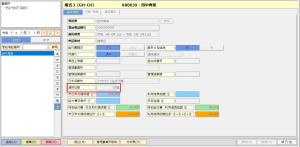
★パターン2★ ソフト外で日中活動先の請求をしている場合
[請求]→[様式3]→[基本情報]画面を開き、該当の利用者を「編集(E)」します。

【通所日数】を直接入力して「更新(U)」後、再度出力を行って下さい。
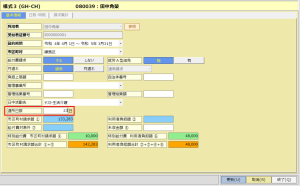
★パターン3★ 該当月に日中活動先の利用が無かった場合
[請求]→[様式3]→[基本情報]画面を開き、該当の利用者を「編集(E)」します。

【日中活動先】の欄を2回クリックして、枠内が青色の状態で、キーボードのDeleteを押して、事業所名が消えましたら、「更新(U)」後、再度出力を行って下さい。
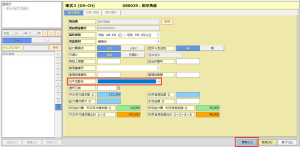
※注意点※
今後、日中活動を行わない場合は、[受給者証]の画面を開き、該当の利用者選択、[契約情報]画面を開き、[補足給付等] のタブを開き「編集(E)」します。

【日中活動先】の欄を2回クリックして、枠内が青色の状態で、キーボードのDeleteを押して、事業所名が消えましたら、「更新(U)」します。
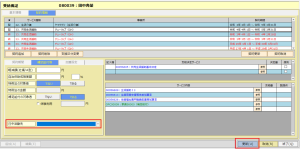
★パターン1★ ソフト内で日中活動先の請求をしている場合
日中活動先の[実績]→[通常]画面を開き、実績を入力します。
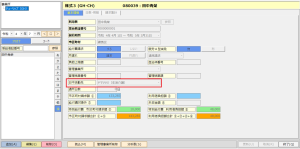
⇩

[請求]→[様式3]→[基本情報]画面を開き、該当の利用者を「削除()」「読込(M)」します。

【日中活動先】と【通所日数】が入っているのを確認して、再度出力を行って下さい。
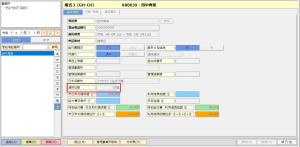
★パターン2★ ソフト外で日中活動先の請求をしている場合
[請求]→[様式3]→[基本情報]画面を開き、該当の利用者を「編集(E)」します。

【通所日数】を直接入力して「更新(U)」後、再度出力を行って下さい。
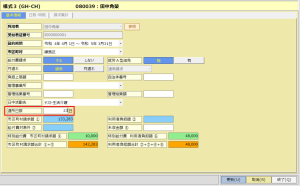
★パターン3★ 該当月に日中活動先の利用が無かった場合
[請求]→[様式3]→[基本情報]画面を開き、該当の利用者を「編集(E)」します。

【日中活動先】の欄を2回クリックして、枠内が青色の状態で、キーボードのDeleteを押して、事業所名が消えましたら、「更新(U)」後、再度出力を行って下さい。
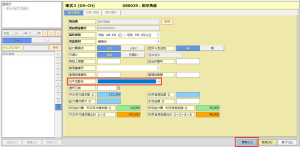
※注意点※
今後、日中活動を行わない場合は、[受給者証]の画面を開き、該当の利用者選択、[契約情報]画面を開き、[補足給付等] のタブを開き「編集(E)」します。

【日中活動先】の欄を2回クリックして、枠内が青色の状態で、キーボードのDeleteを押して、事業所名が消えましたら、「更新(U)」します。
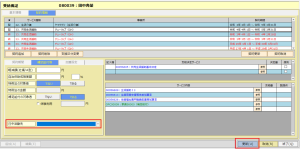
キーワードで検索する
「ミスヘルパー」よくある質問を[キーワード][カテゴリー]の2つの項目から該当する質問・回答を検索することができます。
お客様やご利用者様から、よくお問合せをいただくご質問とご回答を掲載しています。
| 検索 |
|---|